Steamでのウェブマネーの入れ方(チャージ)と残高確認の方法
こんにちは、こんばんわユーロです。
今回は以前に質問を受けたSteamでのウェブマネーの入れ方(チャージ)と残高確認の方法について解説していきます。
と言ってもウェブマネーの入れ方、チャージの仕方はそれほど難しくありませんのでご安心ください。
海外発祥サイトの弊害

ウェブマネーは「auペイメント株式会社」が運営している国内サービスの一環なので、使えるWebサービスも国内展開のECサイトなどが多いです。
なので、Steamのように海外主体でWebが構築されているようなサイトの決済は日本語サイトがあるとはいえその国独自の販売形態に追いついていないのが現状です。
ただSteamはデジカが販売しているSteamウォレットというウェブマネーと同じチャージ式の電子マネーを扱っているため、Steamを利用する特に未成年の方(クレカが使えないなどの理由)はウォレット決済を使用される方が多いです。
詳しくはSteamの支払い方法すべて(LINE Payなど)を徹底解説…おすすめの支払い方法とは?の記事をご覧ください。
とはいえ、初めてSteamを利用される方や他のECサイトでウェブマネーを使われている方なんかは残高が余っているとSteamでも使いたいと思うのは自然なことです。
WebMoneyのプリペイドカードも人気ですしね。
Steamでウェブマネーをチャージする方法は以下の通りです。
Steamでウェブマネーをチャージする方法
1、トップページの左上、ギフトカードの画像をクリック
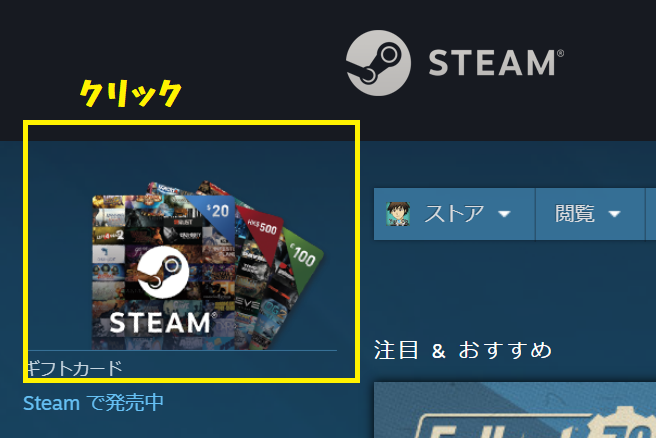
2、右欄の「物理的なギフトカードを有効化」の下「続行」をクリック
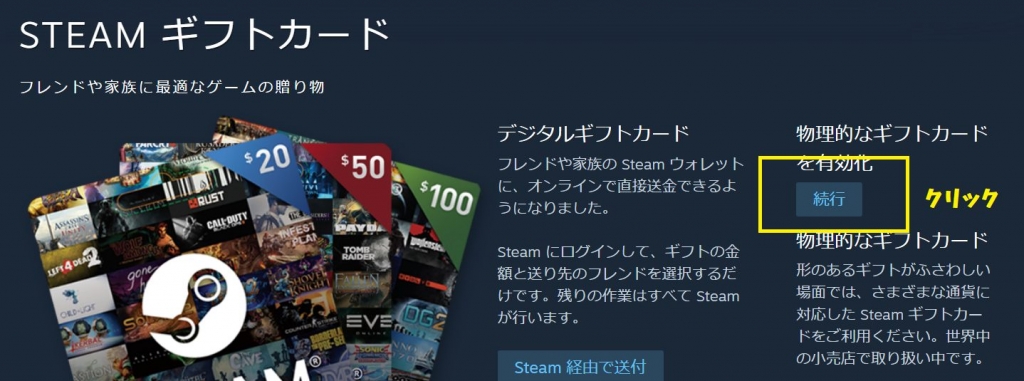
3、STEAM ウォレットにチャージするには STEAM ウォレットコードを入力してくださいの下画像付きリンクをクリック
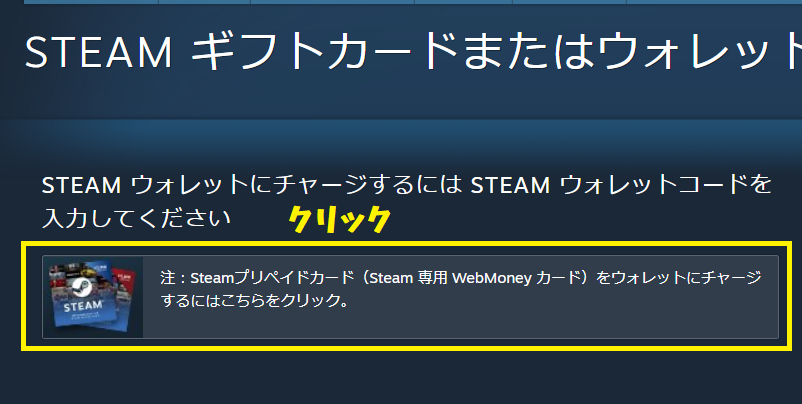
4、Steamアカウントを用いてログインをクリックし、Steamと連携させる
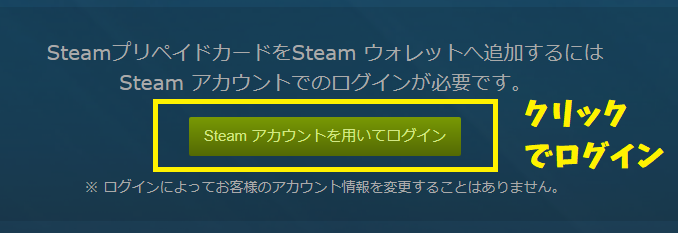
5、専用のプリペイドカード金額の下に任意の金額でウォレットチャージできるボタンがあるので残高内の金額を指定
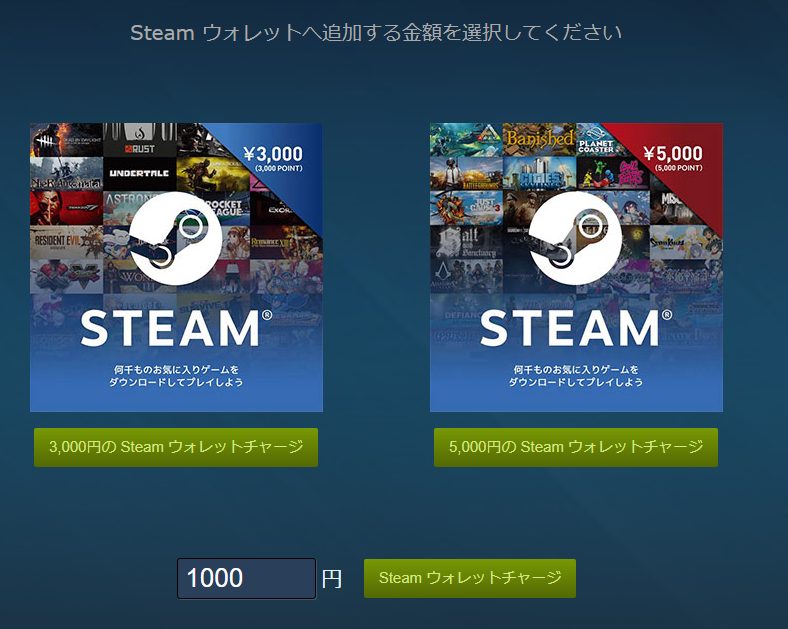
6、Webマネーの番号(16桁の英数字)を入力(ギフトカードの場合は裏面の銀帯をコインで削る)
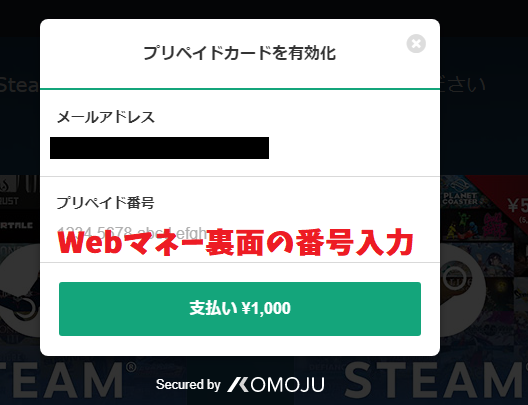
7、Steamの右上に残高が表示されれば完了(残高はアカウント詳細からも確認可)
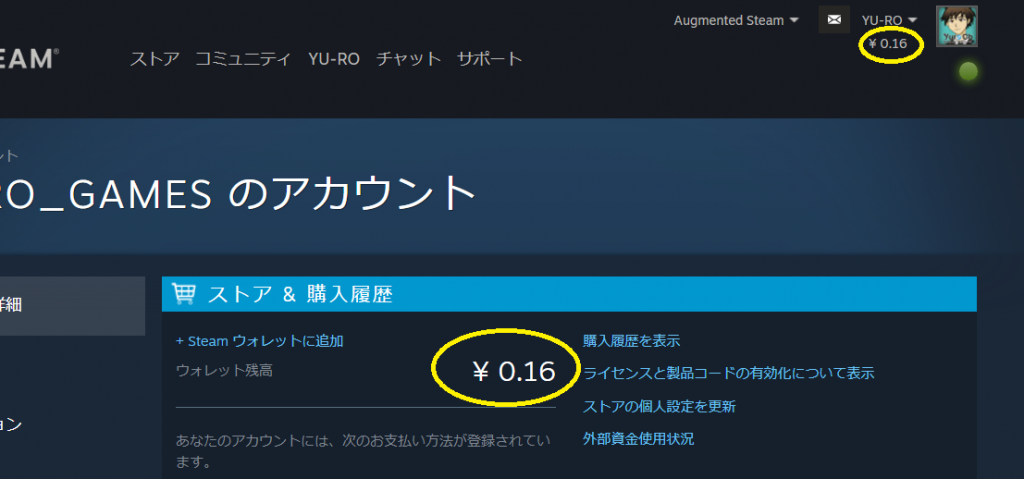
このようにSteamにチャージしたウェブマネーの残高は確認できますが、ウェブマネー全体の残高は確認できません。
そんな場合は
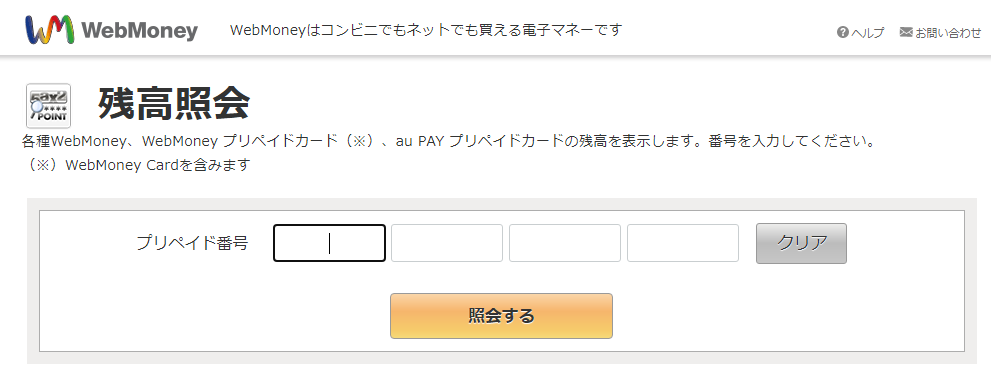
公式サイトの残高照会(検索で「ウェブマネー 残高」)で確認すると良いでしょう。
支払いの際に直接入力も可能
Steamではゲーム購入の前にチャージしておく他に、ゲームの決済時に直接入力する方法もあります。
お支払い方法の際に「WebMoney」を選択し
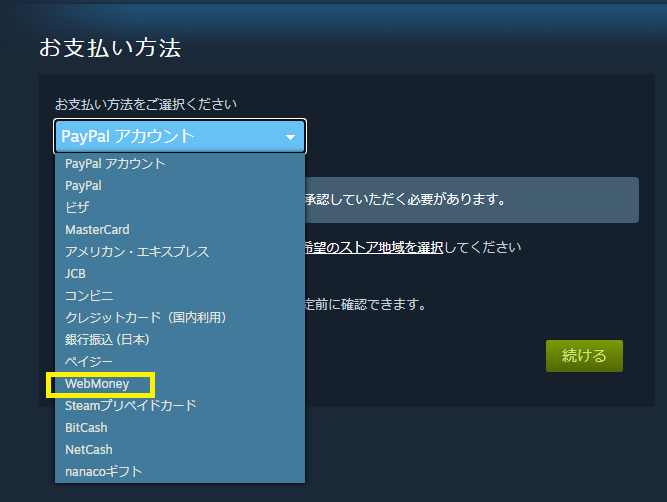
デジカの決済と連携させることができるので
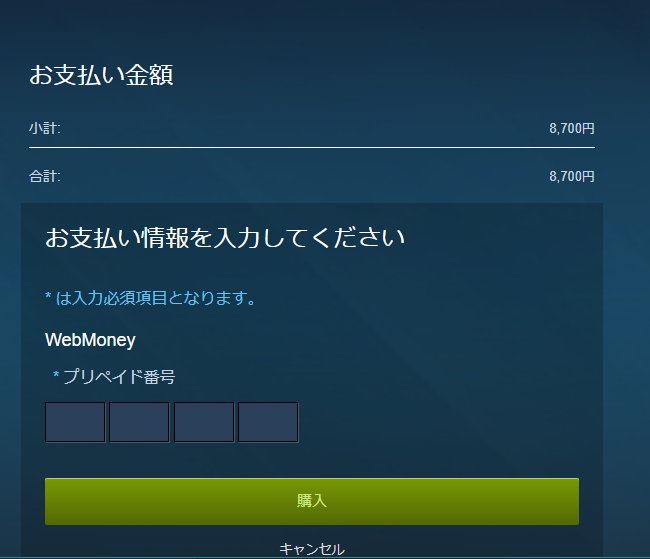
16桁の英数字を入力し購入するだけです。
もちろん残高不足なら他の決済方法で補填する必要があることは言うまでもないでしょう。
実はウェブマネーでSteam用のプリペイドカードが販売されている
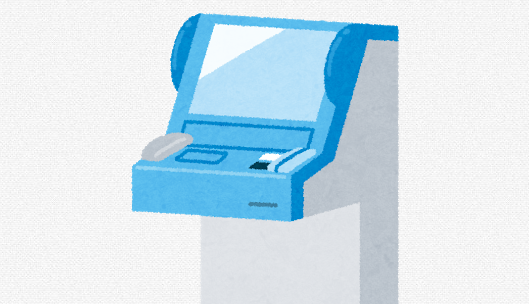
お気づきの方もおられると思いますがSteamでは2018年からSteamプリペイドカードとしてウェブマネーと同じ形式のカードが販売されています。
デジカが仲介を引き受けているようですね。
セブンやファミマなどのコンビニのプリペイドカードコーナーに3000円分と5000円分の2タイプから選べます。
その辺りの解説は自分のYoutubeチャンネルで解説しているのでご覧ください。

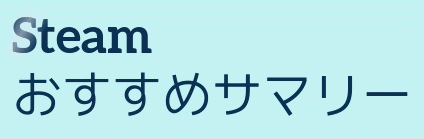
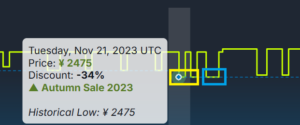









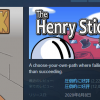

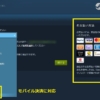



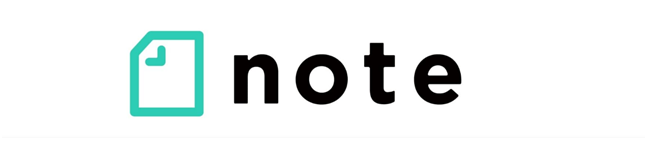





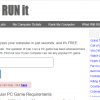
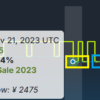







ディスカッション
コメント一覧
まだ、コメントがありません